Ta procedura umożliwia utworzenie jednego pliku DWF lub DWFx opracowywanego modelu na podstawie danych zdefiniowanego przez użytkownika zestawu właściwości.
- Wykonaj jedną z poniższych czynności:
- Kliknij kolejno

 Eksportuj
Eksportuj  3D DWF.
3D DWF. - W wierszu polecenia wpisz polecenie 3ddwf.
- Kliknij kolejno
- W oknie dialogowym Eksportowanie DWG 3D jako format pliku wybierz pozycję DWF 3D lub DWFx 3D. (Domyślnie wybrana jest pozycja 3D DWFx).
- Kliknij menu Narzędzia
 Opcje.
Opcje. 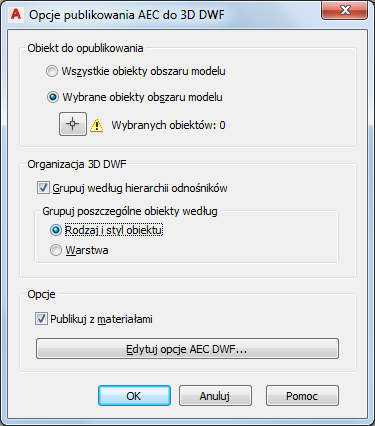
- W obszarze Obiekty do opublikowania wybierz cały model do opublikowania albo wybierz opcję Obiekty wybranego obszaru modelu, a następnie wybierz obiekty na rysunku, które mają zostać uwzględnione w eksportowanym pliku DWF lub DWFx.
- W obszarze Organizacja DWF 3D wybierz, w jakiej kolejności w eksportowanym pliku będą wyświetlane odnośniki zewnętrzne i obiekty.
Aby... Wykonaj następujące czynności... pogrupować obiekty według ich odnośników zewnętrznych, a następnie według ich typu i stylu zaznacz pole Grupuj według hierarchii odnośników. W obszarze Grupuj poszczególne obiekty według zaznacz pole Typ i styl obiektu. pogrupować obiekty według ich odnośników zewnętrznych, a następnie według warstw zaznacz pole Grupuj według hierarchii odnośników. W obszarze Grupuj poszczególne obiekty według zaznacz pole Warstwa. pogrupować obiekty według typu i stylu usuń zaznaczenie pola Grupuj według hierarchii odnośników. W obszarze Grupuj poszczególne obiekty według zaznacz pole Typ i styl obiektu. pogrupować obiekty według warstw usuń zaznaczenie pola Grupuj według hierarchii odnośników. W obszarze Grupuj poszczególne obiekty według zaznacz pole Warstwa. - Aby uwzględnić definicje materiałów z pliku DWG w pliku DWG lub DWFx, zaznacz pole wyboru Publikuj z materiałami.
- Kliknij przycisk Edytuj opcje AEC DWF.
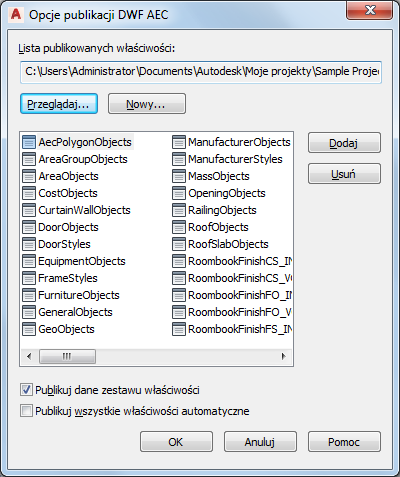
- Sprawdź, czy wybrana jest opcja Publikuj dane zestawu właściwości.
- Aby dodać definicję zestawu właściwości do eksportowanego pliku w formacie DWF lub DWFx, kliknij przycisk Dodaj.
W oknie dialogowym Dodaj zestawy właściwości domyślnie jest wyświetlony aktywny rysunek i definicje zestawu właściwości w tym rysunku.
- Aby wybrać jedną z definicji zestawów właściwości ujętych na liście, zaznacz odpowiednie pole wyboru, a następnie kliknij przycisk OK.
- Aby wybrać definicje zestawu właściwości z innego pliku rysunku, kliknij przycisk Przeglądaj i przejdź do żądanego rysunku. Następnie przejdź do dodawania definicji zestawu właściwości zgodnie z powyższym opisem.
- Kliknij przycisk OK.
- Aby usunąć definicję zestawu właściwości z wyeksportowanego pliku w formacie DWF lub DWFx, wybierz ten plik i kliknij przycisk Usuń.
- Aby utworzyć nowy plik PPL, kliknij przycisk Nowy i postępuj zgodnie z instrukcjami.
- Aby wybrać inny plik PPL, kliknij przycisk Przeglądaj, a następnie wybierz nowy plik.
- Kliknij dwukrotnie przycisk OK, a następnie kliknij przycisk Zapisz.
Po zakończeniu eksportowania zostanie wyświetlony monit z pytaniem, czy wyświetlić plik DWF lub DWFx. Kliknij przycisk Tak, aby otworzyć wyeksportowany plik w programie Autodesk Design Review.